GIF-ovi u petlji: Najbolji način za izradu GIF-ova u beskonačnoj petlji [Vodič]
Jeste li ikada vidjeli GIF tako gladak da niste mogli razaznati gdje počinje ili završava? To je čarolija savršeno... petljani GIFTijekom više od 35 godina, GIF-ovi su se razvili u moćan vizualni alat. Široko se koriste u web dizajnu, društvenim mrežama, online člancima, pa čak i profesionalnim prezentacijama, nudeći jedinstven način privlačenja pažnje i dodavanja pokreta inače statičnom sadržaju.
Dakle, ako vas zanima zašto ljudi stvaraju GIF i zašto biste i vi trebali, dobro izrađen GIF u petlji može poboljšati digitalni identitet vašeg brenda, učiniti vaš sadržaj zanimljivijim, pa čak i ispričati priču u samo nekoliko sekundi. Stoga ćemo vas u ovom vodiču provesti kroz sve što trebate znati o stvaranju vlastitog GIF-a u petlji, od razumijevanja što čini dobru petlju do korištenja najboljeg GIF loopera dostupnog online.
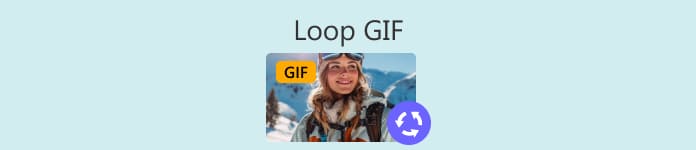
1. dio. Savjeti za izradu savršenog GIF-a u petlji
Izrada GIF-a u petlji može se činiti izazovom, ali sve počinje s pravim pristupom i, što je najvažnije, pravim alatima. Dakle, ako planirate izraditi jedan, u nastavku su savjeti za postizanje savršeno GIF-ova u petlji:
Savjet 1. Odaberite pravi alat za GIF Looper
prilagodite vrijeme kadrova, pregledajte petlje i izvezite ih kao GIF-ove. Postoje mnoge opcije koje su prilagođene početnicima i besplatne za korištenje. Svaku od njih ćemo objasniti u sljedećim odjeljcima.
Savjet 2. Odaberite pravi isječak ili animaciju
Upotrijebite isječak koji već ima prirodno kružno kretanje, poput valova, rotirajućih objekata ili trepćućih svjetala. To olakšava stvaranje besprijekornog prijelaza.
Savjet 3. Neka bude kratko i slatko
Kratki GIF-ovi koji se ponavljaju su učinkovitiji i vizualno ugodniji. Brže se učitavaju, glatko se ponavljaju i vjerojatnije će zadržati pažnju.
Savjet 4. Uskladite prvi i posljednji kadar
Jedno od zlatnih pravila za stvaranje savršeno petljirajućih GIF-ova jest da se kraj isječka glatko vraća na početak. Neki alati za GIF petlje vizualno poravnavaju okvire kako bi to bilo lakše.
Savjet 5. Koristite tehnike petlje poput obrnutog ponavljanja ili pretapanja
Alati koji nude obrnutu petlju, poznatu i kao ping-ponging ili crossfade prijelaz, mogu učiniti da se petlja osjeća prirodnije, posebno kada se kretanje ne vraća savršeno samo od sebe.
Savjet 6. Podesite vrijeme kadra za glatkoću
Ne zanemarite vrijeme svakog kadra. Usporavanje ili ubrzavanje određenih kadrova može učiniti vašu petlju fluidnijom.
Savjet 7. Pregled i prilagodba
Prije izvoza, uvijek pregledajte svoj GIF na ponavljanju. Manje prilagodbe, poput obrezivanja kadra ili pomicanja reza, mogu napraviti veliku razliku.
Savjet 8. Izvezite ga kao GIF format
Na kraju, izvezite svoje kružne isječke kao GIF datotekaOvaj format je jednostavan za dijeljenje, radi na većini platformi i održava vašu petlju glatkom i laganom.
2. dio. Kako napraviti GIF beskonačne petlje
Metoda 1. Kako profesionalno pretvoriti video u GIF petlju
Ako želite pretvoriti video u profesionalnu GIF petlju, najbolji način za to je korištenje pouzdanog alata za GIF petlje. FVC Video Converter Ultimate je poznati alat za pretvorbu videa. Osim impresivnih mogućnosti pretvorbe videa i zvuka, također ima Toolbox prepun praktičnih dodataka, od kojih je jedan GIF Make
Ovaj ugrađeni program za izradu GIF-ova omogućuje vam jednostavno pretvaranje videoisječaka u glatke, visokokvalitetne GIF-ove u petlji. Možete precizno obrezati videozapis, prilagoditi brzinu sličica u sekundi i razlučivost, pa čak i prekriti tekst ili slike kako biste personalizirali svoj GIF. Podržava preko 1000 video formata, tako da se nećete morati brinuti o kompatibilnosti.
Korak 1Prvo morate preuzeti i instalirati FVC Video Converter Ultimate na svoje računalo. Imajte na umu da je kompatibilan i sa Windowsom i sa macOS-om.
Besplatno preuzimanjeZa Windows 7 ili novijiSigurno preuzimanje
Besplatno preuzimanjeZa MacOS 10.7 ili novijiSigurno preuzimanje
Korak 2Pokrenite alat, kliknite na Kutija s alatima kartica, a zatim odaberite GIF Maker.
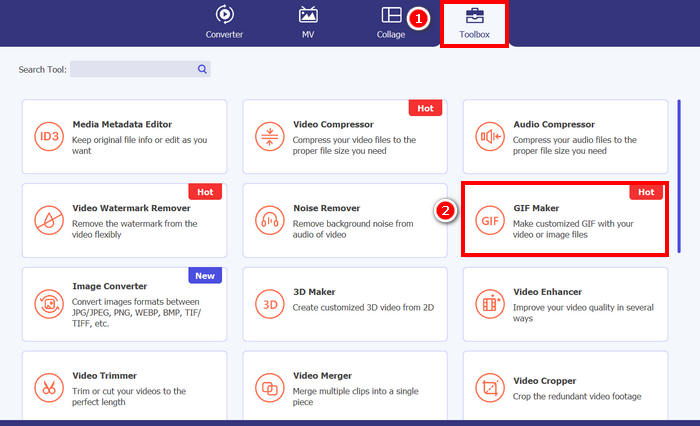
3. korak. Nakon toga odaberite Video na GIF i prenesite videozapis koji želite pretvoriti u GIF s petljom.
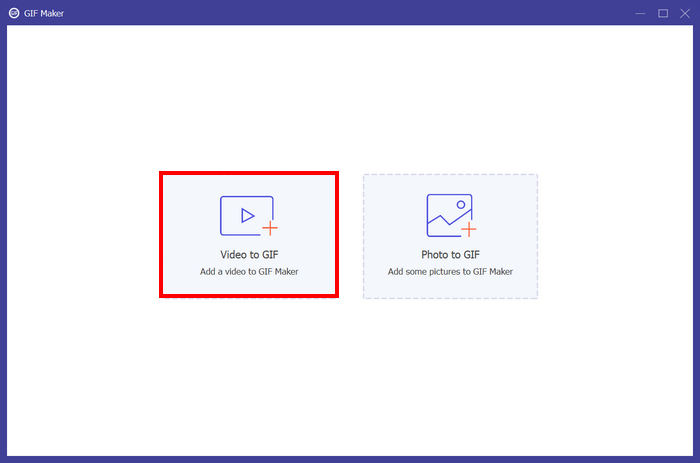
4. korakSada možete urediti videozapis tako da ga orežete, prilagodite brzinu sličica u sekundi i rezoluciju. Nakon što završite, kliknite Generirajte GIFGIF datoteka će biti spremljena izravno na vaše računalo.
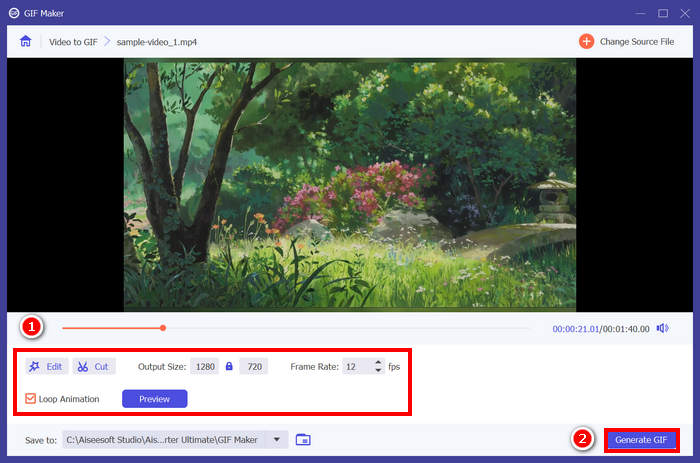
Bilješka: Ne zaboravite označiti donju opciju za beskonačnu petlju kako biste iz videa postigli željeni GIF u beskonačnoj petlji. Također, kako biste provjerili je li vaš GIF savršeno petljan, možete ga pregledati prije generiranja.
Metoda 2. Kako napraviti GIF s petljom u PowerPointu
Druga metoda koju možete koristiti za izradu GIF-a u petlji je putem PowerPointa. Microsoft PowerPoint poznat je po svojoj mogućnosti stvaranja prezentacija, objekata, animacija itd. Pomoću toga korisnici mogu iskoristiti neke od značajki, poput animacije i opcije izvoza. Dakle, evo kako napraviti GIF u petlji u PowerPointu.
Korak 1Na računalu otvorite PowerPoint i stvorite prazan slajd.
Korak 2Nakon toga, umetnite fotografiju, oblik ili bilo što što želite pretvoriti u GIF u petlji.
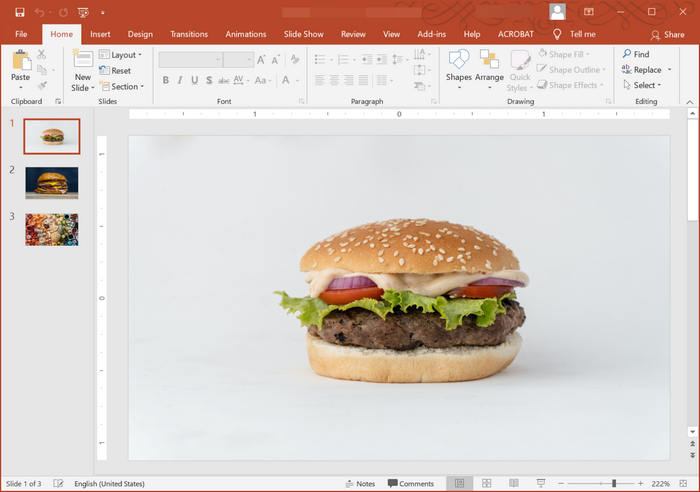
3. korakZatim dodajte animaciju kako biste joj dali život, samo pazite da je animacija ista od početka do kraja.
4. korakNa kraju. Idi na Datoteka karticu i odaberite Izvoz, odatle biraj Izradite animirani GIF.
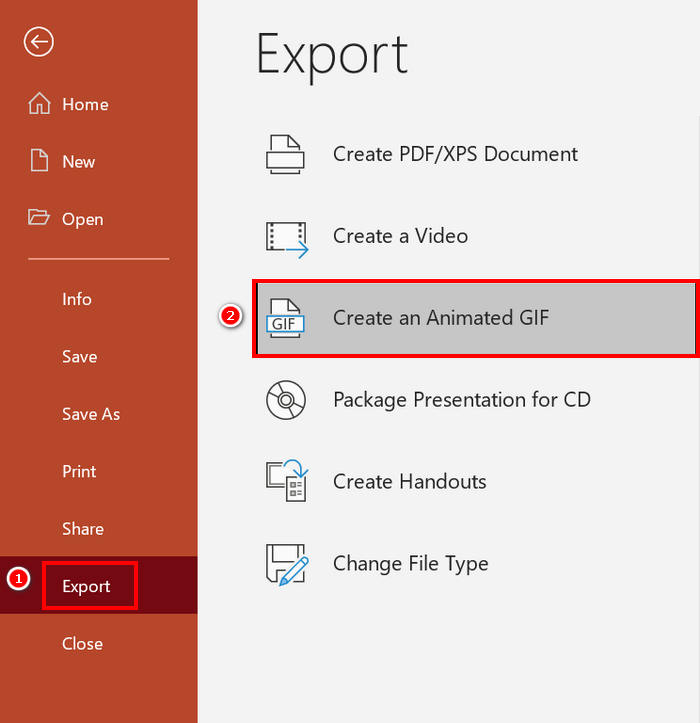
Iako je moguće stvoriti GIF u petlji u PowerPointu, to je uglavnom ograničeno na animacije temeljene na slajdovima i ne podržava pretvaranje stvarnih videoisječaka u GIF-ove. Dakle, ako radite s video sadržajem, trebat će vam specijaliziraniji alat.
Metoda 3. Kako izvesti GIF u petlji u After Effectsu
After Effects je poznat po svojim moćnim mogućnostima pokretne grafike i vizualnih efekata, što ga čini vrhunskim izborom za profesionalce koji stvaraju visokokvalitetne animacije. Izrada GIF-a u petlji u After Effectsu relativno je jednostavna. Međutim, izazov nastaje kada je vrijeme za izvoz animacije kao GIF-a, budući da After Effects ne nudi opciju izravnog izvoza GIF-ova. Stoga su u nastavku navedeni koraci za izvoz GIF-ova u petlji u After Effectsu:
Korak 1Prvo što trebate učiniti je instalirati GifGun. Ovaj dodatak je potreban jer After Effects ne podržava izvoz GIF-ova prema zadanim postavkama.
Korak 2Nakon što završite, odaberite kompoziciju koju želite izvesti kao GIF u Projekt ploča.
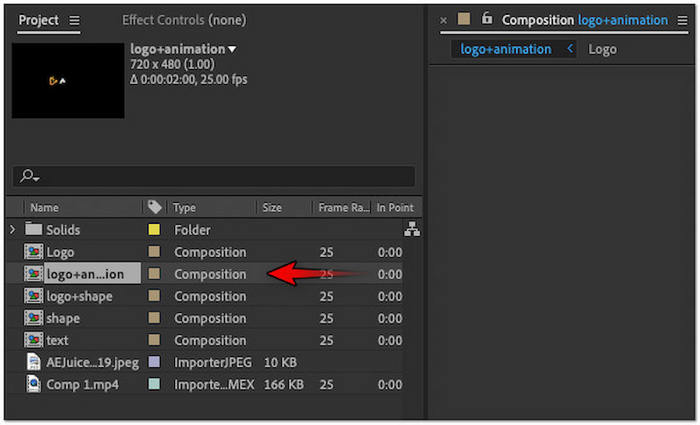
3. korakNakon toga, prebacite se na karticu Prozor u gornjem izborniku i odaberite dodatak GifGun. Od tamo kliknite na Zupčanik gumb za konfiguriranje izlaznih parametara.
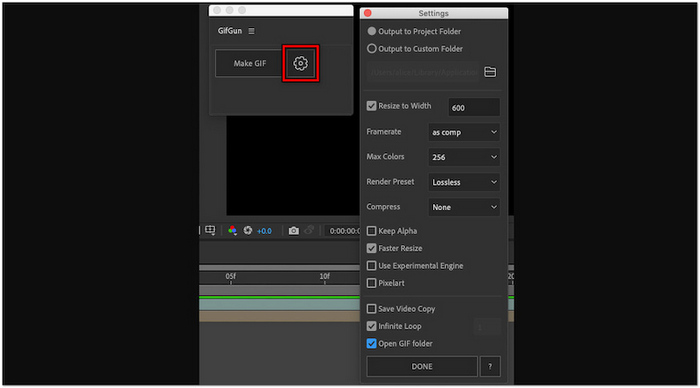
4. korak. Klik Napravi GIF za početak izvoza vašeg GIF-a koji se ponavlja.
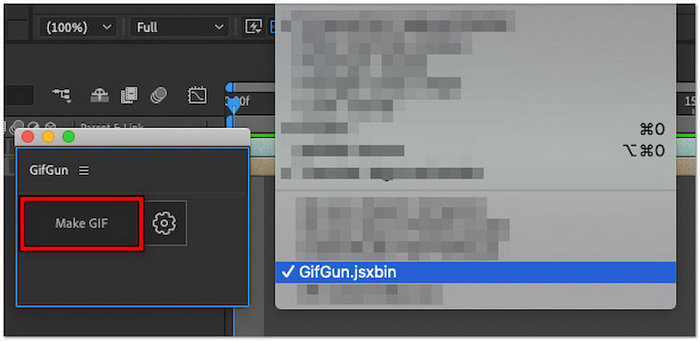
Bilješka: Prije izvoza provjerite je li vaša animacija dizajnirana za besprijekornu petlju. Kako biste osigurali savršenu petlju, prvi i posljednji okvir vaše kompozicije trebali bi se glatko poravnati. Osim toga, GifGun vam omogućuje podešavanje kvalitete, rezolucije i postavki petlje, stoga odvojite trenutak za fino podešavanje ovih opcija za najbolje rezultate.
Kliknite ovdje da biste saznali više o GIF izrezivači ako je potrebno.
Dio 3. Često postavljana pitanja o tome kako stvoriti GIF u petlji
Kako spriječiti ponavljanje GIF-a?
Najbolji način za zaustavljanje ponavljanja GIF-a je korištenje namjenskog programa za izradu ili uređivanje GIF-ova, baš kao što je GIF Maker u FVC Video Converter Ultimate. Nakon što otvorite GIF datoteku u alatu, možete onemogućiti ponavljanje kako biste zaustavili ponavljanje.
Kako besplatno napraviti animiranu GIF petlju online?
Za besplatnu izradu animirane GIF animacije online možete koristiti alate poput Ezgifa. Pomoću ove online platforme jednostavno prenesete svoj videozapis ili niz slika, a zatim prilagodite postavke petlje obrezivanjem, izrezivanjem, dodavanjem efekata i, što je najvažnije, postavljanjem broja petlji. Nakon toga kliknite na Izradi GIF i preuzmite svoju konačnu animaciju u petlji.
Gdje mogu pronaći lijepu pozadinu za GIF petlju?
Visokokvalitetne i prekrasne pozadine za svoju GIF animaciju možete pronaći na web stranicama za slike i videozapise bez autorskih prava kao što su Unsplash, Pexels i Pixabay. Samo pazite da odaberete pozadine koje su vizualno besprijekorne i prilagođene animaciji, poput neba, valova ili animiranih gradijenata, kako biste održali prirodni tijek u svom GIF-u.
Koja je idealna duljina za GIF koji se ponavlja?
Idealna duljina za GIF u petlji obično je između 2 i 6 sekundi. Kraća trajanja pomažu u održavanju glatke reprodukcije, bržeg učitavanja i boljeg kontinuiteta petlje. Kratkoća također osigurava da privlači pažnju bez ponavljanja ili dosade.
Zaključak
Stvaranje savršenog petljani GIF Možda se čini kao mali detalj, ali zapravo može imati značajan utjecaj. Stoga, uz prave alate i nekoliko praktičnih savjeta, svatko može izraditi glatke, privlačne GIF-ove u petlji koji će privući pažnju i udahnuti život bilo kojem sadržaju. Bez obzira koristite li profesionalni alat poput FVC Video Converter Ultimate, PowerPointa ili After Effectsa, ključno je usredotočiti se na besprijekorne prijelaze i namjeran dizajn. Sada kada znate kako to učiniti, vrijeme je da počnete pokretati svoju kreativnost!



 Video Converter Ultimate
Video Converter Ultimate Snimač zaslona
Snimač zaslona



